
在 iPhone 上的 iMovie 中調整過場效果
過場效果會影響剪輯片段在更換到下一個片段時的外觀。依照預設,iMovie 會在影片計畫案的每個影片剪輯片段與照片之間插入過場效果。
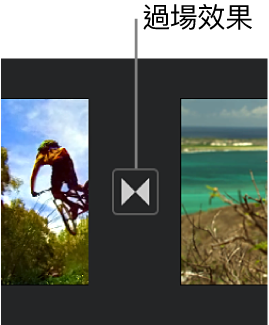
你可以單獨更改過場效果,讓它們具備不同的視覺效果,你也可以調整過場效果的持續時間,最多可達 2 秒鐘(其周圍的剪輯片段需長於 2 秒鐘)。
更改過場效果
打開 iMovie App
 (iPhone),打開影片計畫案。
(iPhone),打開影片計畫案。在時間列中,點一下你要更改的過場效果圖像。
在螢幕底部的檢閱器中,點一下下列過場效果其中之一:
無
 :不使用效果讓從一個剪輯片段切出至另一個剪輯片段。
:不使用效果讓從一個剪輯片段切出至另一個剪輯片段。主題
 : 從所使用的影片主題選擇自訂效果。
: 從所使用的影片主題選擇自訂效果。交疊融合
 : 一個剪輯片段融合進入另一個。如果無法使用此選項,表示過場效果兩側上的剪輯片段,其長度不足以製作交疊融合過場效果。
: 一個剪輯片段融合進入另一個。如果無法使用此選項,表示過場效果兩側上的剪輯片段,其長度不足以製作交疊融合過場效果。滑入
 : 一個剪輯片段以你選擇的方向滑入另一個。選擇由左至右、由右至左、由下至上或由上至下。
: 一個剪輯片段以你選擇的方向滑入另一個。選擇由左至右、由右至左、由下至上或由上至下。抹除
 : 一條線會以你選擇的方向移除一個剪輯片段來顯示另一個。選擇由左至右、由右至左、由下至上或由上至下。
: 一條線會以你選擇的方向移除一個剪輯片段來顯示另一個。選擇由左至右、由右至左、由下至上或由上至下。從黑色淡入淡出或從白色淡入淡出
 : 選擇讓一個剪輯片段以黑色或白色淡化效果進入另一個。
: 選擇讓一個剪輯片段以黑色或白色淡化效果進入另一個。
圖像會更改以指出你所選的過場效果類型。
若要更改過場效果的持續時間,請點一下顯示的持續時間,然後點一下其他持續時間。
可用的持續時間由過場效果兩端的剪輯片段長度而定,最多可到 2 秒鐘。切出的過場效果(
 )並沒有持續時間。
)並沒有持續時間。點一下檢閱器外側來將其關閉。
將聲音效果加入到過場效果中
移除過場效果
加入淡入或淡出
透過在影片計畫案開頭從黑色畫面淡入,或在結尾淡出至黑色畫面,你便可製作媲美專業等級的計畫案。
打開 iMovie App
 (iPhone),打開影片計畫案。
(iPhone),打開影片計畫案。點一下「計畫案設定」按鈕
 。
。點一下來開啟「從黑色淡入」或「淡出至黑色」。
當你加入淡入或淡出效果時,淡入圖像(如左下方所示)或淡出圖像(如右下方所示)會顯示在計畫案時間列中的第一個或最後一個剪輯片段中。
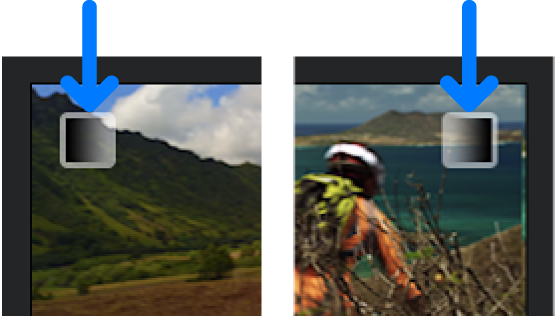
點一下「完成」。